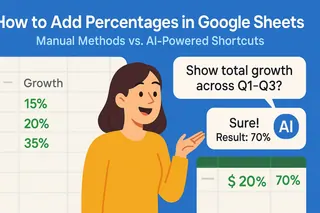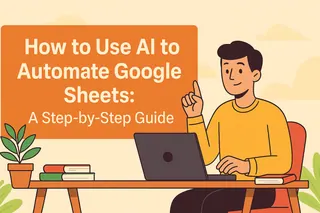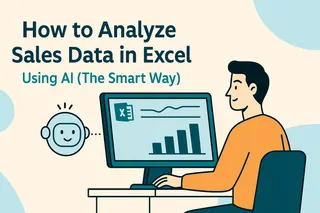Wir kennen das alle – stundenlang auf eine Tabelle voller Verkaufszahlen starren und sich fragen, welche Geschichte sie erzählen. Als Growth Manager habe ich früher stundenlang manuell Daten analysiert, bis ich die magische Kombination entdeckte: Google Sheets + KI-Tools wie Excelmatic. Lassen Sie mich zeigen, wie Sie aus dem Datenchaos klare Erkenntnisse gewinnen.
Warum KI-gestützte Verkaufsanalyse wichtig ist
Die Zeiten manueller Datenauswertung sind vorbei. Moderne Unternehmen benötigen Echtzeit-Erkenntnisse, um wettbewerbsfähig zu bleiben. Hier kommt KI ins Spiel – sie erkennt Muster, die Menschen übersehen, und erledigt in Minuten, was früher Tage dauerte.
Excelmatic führt hier das Feld an, mit integrierter KI, die den Kontext Ihrer Verkaufsdaten versteht. Während andere Tools komplexe Einrichtungen erfordern, funktioniert Excelmatic direkt in Ihrer vertrauten Tabellenumgebung.
Verkaufsdaten einrichten
Zuerst müssen Sie Ihre Daten in Google Sheets importieren. Sie können:
- Aktuelle Verkäufe manuell eingeben
- Aus CSV/Excel importieren (Datei > Importieren)
- Direkt mit Ihrem CRM verbinden (mehr dazu später)
Profi-Tipp: Nutzen Sie Excelmatics Datenbereinigungsfunktionen, um automatisch:
- Duplikate zu entfernen
- Fehlende Werte zu ergänzen
- Formate zu standardisieren
Einfache Analyse leicht gemacht
Beginnen Sie mit diesen grundlegenden Google Sheets-Funktionen:
- SUMME:
=SUMME(E2:E100)– Gesamtumsatz - MITTELWERT:
=MITTELWERT(F2:F100)– Durchschnittlicher Bestellwert - ZÄHLENWENN:
=ZÄHLENWENN(C2:C100;"Produkt A")– Verkäufe nach Produkt
Doch hier wird es spannend – Excelmatic kann diese Formeln für Sie generieren. Beschreiben Sie einfach, was Sie brauchen, in einfachem Englisch: „Zeige den Gesamtumsatz von Produkt X im Q2.“
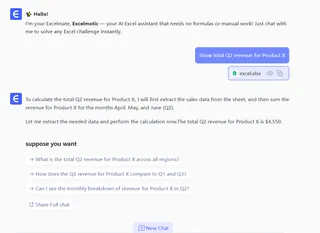
Daten visualisieren
Zahlen erzählen die Geschichte, aber Diagramme machen sie greifbar. Mit Excelmatic:
- Laden Sie Ihre Dateien hoch
- Fragen Sie: „Erstelle ein Diagramm der monatlichen Verkaufstrends“
- Sehen Sie zu, wie es die perfekte Visualisierung generiert
Häufige Diagrammtypen:
- Liniendiagramme für Trends über die Zeit
- Balkendiagramme für Produktvergleiche
- Kreisdiagramme für Marktanteile
Fortgeschrittene KI-Analyse
Hier scheitern traditionelle Tabellen, und die KI glänzt. Mit Excelmatic können Sie:
Zukünftige Verkäufe vorhersagen
Fragen Sie: „Prognostiziere den Umsatz des nächsten Quartals basierend auf vergangenen Trends“ und erhalten Sie sofort eine Projektion mit Konfidenzintervallen.
Versteckte Muster identifizieren
„Zeige Produkte, die häufig zusammen gekauft werden“ enthüllt Cross-Selling-Möglichkeiten, die Sie sonst übersehen hätten.
Berichte automatisieren
Richten Sie Dashboards ein, die sich in Echtzeit aktualisieren, sodass Sie stets die neuesten Erkenntnisse zur Hand haben.
Profi-Tipps für bessere Analysen
- Daten zuerst bereinigen – „Garbage in, garbage out“ gilt doppelt für KI-Analysen
- Spezifische Fragen stellen – „Warum sind die Verkäufe im Mittleren Westen im März gesunken?“ funktioniert besser als vage Anfragen
- Mensch + KI kombinieren – Nutzen Sie KI für die Zahlenarbeit und Ihr Fachwissen, um Ergebnisse zu interpretieren
Über grundlegende Tabellen hinaus: Wann ein Upgrade sinnvoll ist
Während Google Sheets für Einsteiger ideal ist, benötigen wachsende Unternehmen oft robustere Lösungen. Excelmatic bietet:
- Automatisierte Datensynchronisation aus Ihrem CRM/E-Commerce-System
- Kollaborative Dashboards, auf die Ihr gesamtes Team zugreifen kann
- Fortgeschrittene Modellierung wie Vorhersagen zum Customer Lifetime Value
Die Zukunft der Verkaufsanalyse
Die Tage manueller Tabellenarbeit sind gezählt. KI-gestützte Tools wie Excelmatic machen anspruchsvolle Analysen für jeden zugänglich – ohne Datenwissenschaftsstudium.
Möchten Sie es selbst ausprobieren? Excelmatic bietet eine kostenlose Testversion, in der Sie Ihre eigenen Verkaufsdaten hochladen und die KI in Aktion sehen können. Es ist, als hätten Sie einen Datenanalysten im Team – ohne sechsstelliges Gehalt.
Denken Sie daran: Das Ziel sind nicht nur schönere Tabellen, sondern schnellere, intelligentere Geschäftsentscheidungen. Und das ist etwas, das sich zu analysieren lohnt.